Oglas
Zakaj bi kdo želel zagnati WhatsApp v sistemu Windows ali Linux? Navsezadnje je WhatsApp aplikacija za mobilno sporočanje.
No, razlogov je več. Na primer, izgubljen ali napačen telefon vas lahko prisili, da najdete začasen način, da boste na tekočem s svojimi stiki. WhatsApp ali pa ste morda preprosto avanturistični tip, ki želi na preprost način narediti vse z namizja ali prenosnik. Ustrezno je tudi tipkanje z običajne tipkovnice, še posebej, če imate daljši pogovor naprej in nazaj - čeprav se to lahko razlikuje od posameznika do posameznika. Tisti, ki imajo težave z vidom, imajo morda tudi večji računalniški monitor nad zaslonom pametnega telefona.
V operacijskem sistemu Windows je mogoče zagnati Whatsapp s pomočjo emulatorja Android, kot je Bluestacks. Bluestacks še ni na voljo v Linuxu, vendar obstajajo tudi drugi načini za zagon WhatsApp-a in drugih Androidovih aplikacij v Linuxu.
Genymotion Android Emulator
Najenostavnejša metoda vključuje uporabo Genymotion, emulator Android. Če niste seznanjeni s temi izrazi, je emulator aplikacija, ki omogoča zagon drugačnega operacijskega sistema znotraj domačega sistema. V tem primeru želimo zagnati Android v Linuxu.
Genymotion je eden izmed več Android emulatorji Pred nakupom poskusite: 6 emulatorjev za testiranje mobilnih telefonovMinilo je približno eno leto, odkar sem kupil svoj prvi pametni telefon. Spomnim se, da sem se tako težko odločil, kateri telefon želim. Takrat nisem imel pojma, da obstajajo emulatorji mobilnih telefonov. In ... Preberi več ki jo lahko namestite v Linux. V primerjavi z drugimi emulatorji Genymotion ponuja več prednosti, in sicer:
- Nastavitev in uporaba, ki je priročna za začetnike in srednje uporabnike Linuxa, je enostavna
- Naložljivi predhodno konfigurirani vsebniki Android za široko paleto naprav in različic Android
- Odločite se lahko za količino virov, kot sta RAM in trdi disk, ki bo dodeljen vsaki virtualni napravi
- Internetno povezavo lahko uporabljate neposredno v emulirani napravi
- Na voljo je s podporo za ADB in pospeševanjem strojne opreme OpenGL, ki vam omogoča uporabo posode na celotnem zaslonu in s tem izboljšanje vaše izkušnje.
- Podpira prenos datotek na emulirano SD kartico povleci in spusti
- Podpora za več senzorjev, kot so svetloba, žiroskop in merilnik pospeška
Preden namestite Genymotion, morate najprej namestiti Oracle-ov VirtualBox. VirtualBox je programska oprema za virtualizacijo, ki ustvarja navidezno okolje, ki je potrebno za posnemanje Androida v Linuxu. Če želite namestiti VirtualBox, ga prenesite iz Oracle.
Nato na spletnem mestu Genymotion ustvarite račun in namestite aplikacijo. Aplikacija je v obliki datoteke .debi, zato jo preprosto dvokliknite, da začnete namestitev.
Ko je Genymotion nameščen, zaženite aplikacijo in se prijavite z uporabniškim imenom in geslom, ki ste ju ustvarili prej. Ustvarite virtualni vsebnik za pametni telefon, ki ga želite posnemati s seznama možnosti.

Kliknite »Naprej« in sledite navodilom. Za dokončanje namestitve se bodo s strežnika prenesle dodatne datoteke. Po uspešnem zaključku mora biti vaša virtualna naprava na voljo in pripravljena za predvajanje v Genymotion, kot je prikazano v spodnjem primeru.

Kliknite »Predvajaj«, da zaženete »telefon« in začnite s konfiguracijo pravilnih nastavitev časa in datuma. Nato naložite in namestite WhatsApp.
Obstajata dva načina za to; prva možnost vključuje prenos datoteke APK neposredno s WhatsApp.com. Datoteke APK so aplikacijski paketi za Android, kot je v datotečni obliki, ki se uporablja za distribucijo aplikacij v Googlovem operacijskem sistemu Android. Odprite stran za prenose in prenesite datoteko apk.
Ko se datoteka prenese, kliknite nanjo. Prikaže se zaslon z obvestilom, da je aplikacija iz neznanega vira in je zaradi varnosti blokirana. Kliknite »Nastavitve« in sledite navodilom, da omogočite namestitev iz »Neznanih virov«. Kliknite »V redu« in aplikacija se mora uspešno namestiti. Edina pomanjkljivost tega postopka je, da morate v WhatsApp ustvariti vse svoje stike.
Druga možnost je bolj naporna in vključuje namestitev Google Play Store v podjetju Genymotion. To vam omogoča nastavitev Googlovega računa in sinhronizacijo stikov v WhatsApp. To naredite tako, da prenesete Paket Google Apps (Gapps) za različico Android deluje vaša virtualna naprava. Te informacije se prikažejo takoj za imenom vaše naprave. Na primer, "Motorola Moto X - 4.4.2", kjer je "4.4.2" različica za Android. Shranite zip datoteko na namizje Ubuntu.
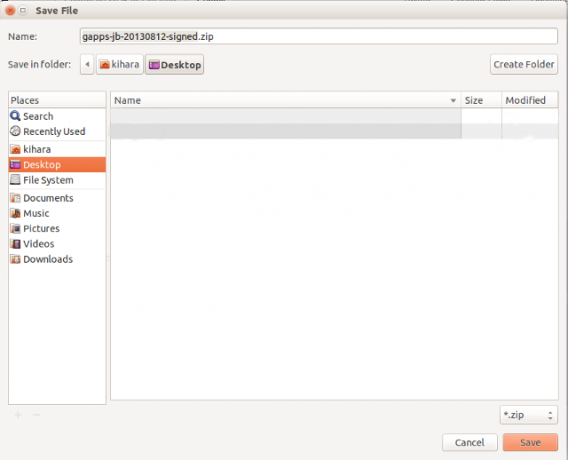
Nato povlecite datoteko v svojo virtualno napravo, ne da bi jo odpakirali. Če dobite obvestilo, podobno tistemu, prikazano na spodnji desni sliki, preprosto kliknite »V redu«. Pred nadaljevanjem naslednjega koraka boste morali virtualno napravo znova zagnati.

Nato odprite aplikacijo Google Play in nastavite Google račun na običajen način. Ignorirajte vse zahteve o ustavitvi storitev Google Play. Če dobite opozorilo, preprosto kliknite »V redu«.
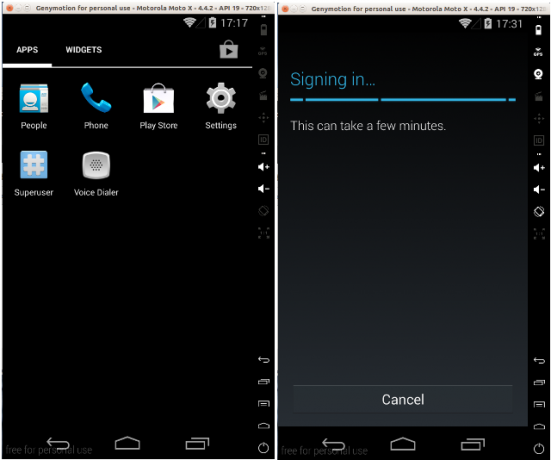
Nato konfigurirajte WhatsApp. Če želite to narediti, boste potrebovali svojo telefonsko številko WhatsApp. Preverjanje SMS ni možno, ker besedilnega sporočila ne bo mogoče zaznati v vaši virtualni napravi. Počakajte na možnost preverjanja glasu in kliknite »pokliči me«. Na vaš mobilni telefon boste prejeli klic. Prisluhnite štirimestnemu potrditvenemu zatiču in ga vnesite v zagotovljeni prostor. To je to, WhatsApp je konfiguriran v Linuxu. Če svojega telefona nimate s seboj (če je na primer izgubljen ali napačno nameščen), si boste morali za ta postopek preverjanja izposoditi slušalko in vstaviti svojo SIM (nadomestno / novo SIM).

Aplikacije za Android v Linuxu
Obstajajo tudi drugi načini za uporabo Androida v računalniku Linux, čeprav so zamudni in porabljajo veliko virov. The Uradni emulator Android SDK je orodje, ki ga lahko izberete razvijalci, vendar če ne bi imeli tehničnega znanja, ga ne bi priporočal. Ima veliko bolj strmo krivuljo učenja. Če pa se odločite za uporabo, je najboljši emulator, saj podpira vse funkcije, vključno s podporo za SD kartice. Če ga želite namestiti, ga pridobite Googlova uradna stran ki vsebuje tudi podrobna navodila. Po namestitvi sestavite svoj telefon in namestite WhatsApp.
Vino in bluestacks
Drug način uporabe WhatsApp je namestitev Wine, a Windows emulator Zaženite Windows aplikacije v Linuxu (ali Mac) z WINE Preberi več in nato namestite Bluestacks BlueStacks vam omogoča, da doživite Android iz računalnikaŠe januarja je BlueStacks bralcem MUO predstavil članek, ki ponuja podobne alternative za emulacijsko programsko opremo. Od takrat je razvoj BlueStacks napredoval na način, ki je po mojem mnenju ... Preberi več v Vino. Če želite to narediti, uporabite ta ukaz v terminalu: sudo apt-get namestite vino. Naprej, prenos Bluestacks za Windows in zaženite namestitveni program s programom Wine.
Nato sledite tem navodilom na kako zagnati Whatsapp v operacijskem sistemu Windows Kako zagnati WhatsApp in druge aplikacije za mobilno sporočanje v računalnikuVečina aplikacij za sporočila za mobilne naprave ne ponuja namiznega odjemalca ali spletnega vmesnika in niti aplikacije Windows 8. Predstavljamo vam rešitev za zagon različic Android na računalniku z operacijskim sistemom Windows ali Mac. Preberi več . Vendar je opozorilo, da je namestitev Bluestacks-in-Wina hroščava in lahko zahteva namestitev več odvisnosti, preden boste lahko pravilno delovali; ni najbolj optimalna rešitev za začetnika ali vmesnega uporabnika Linuxa. Prav tako lovi sistemske vire in bo na strojih z manj kot 2,5 GB RAM-a neznosno počasen.
Kako uporabljate WhatsApp v Linuxu?
Kot vidite, obstaja nekaj načinov uporabe WhatsApp v Ubuntu. Ali poznate še kakšen drug način za zagon WhatsApp-a in drugih aplikacij za mobilno sporočanje v Ubuntu? Prosimo, delite svoje izkušnje in vpoglede v spodnjem razdelku s komentarji.
Kihara je pisateljica in svetovalka za digitalne medije. Ima veliko strast do tehnologije. Povežite se z njim prek Twitterja @kiharakimachia